傲软pdf编辑是一款十分受欢迎的pdf编辑工具,它不仅支持创建、阅览pdf文档,还支持对pdf进行编辑或是格式转换等,因为傲软pdf编辑软件中的功能是很强大的,能够为用户带来不错的使用体验,因此傲软pdf编辑软件深受用户的喜爱,当用户在使用傲软pdf编辑软件时,想设置文字为上标,却不知道怎么来设置实现,其实这个问题是很好解决的,只需要用户点击工具栏的编辑选项,接着在右侧面板中点击格式板块中的上标选项即可解决问题,详细的操作过程是怎样的呢,接下来就让小编来向大家分享一下傲软pdf编辑设置文字上标的方法教程吧,希望用户在看了小编的教程后,能够从中获取到有用的经验。
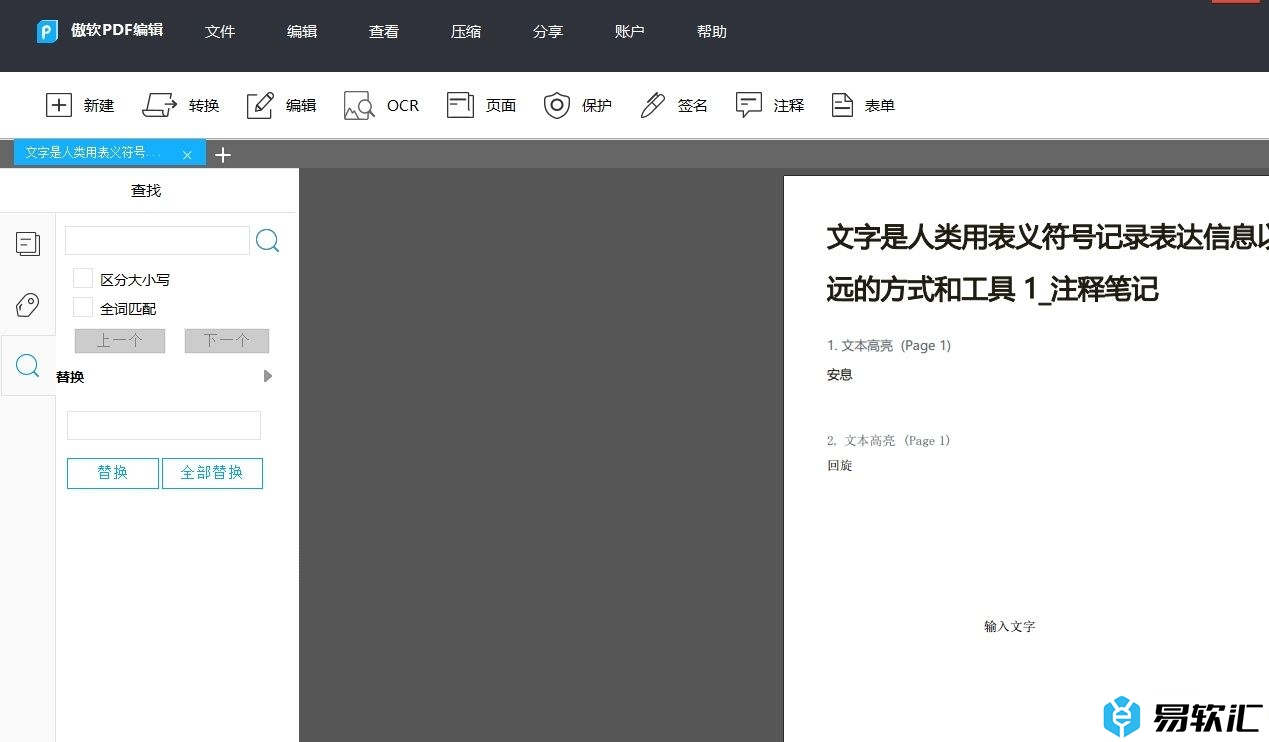
方法步骤
1.用户在电脑上打开傲软pdf编辑软件,并来到文档文件的编辑页面上来进行设置
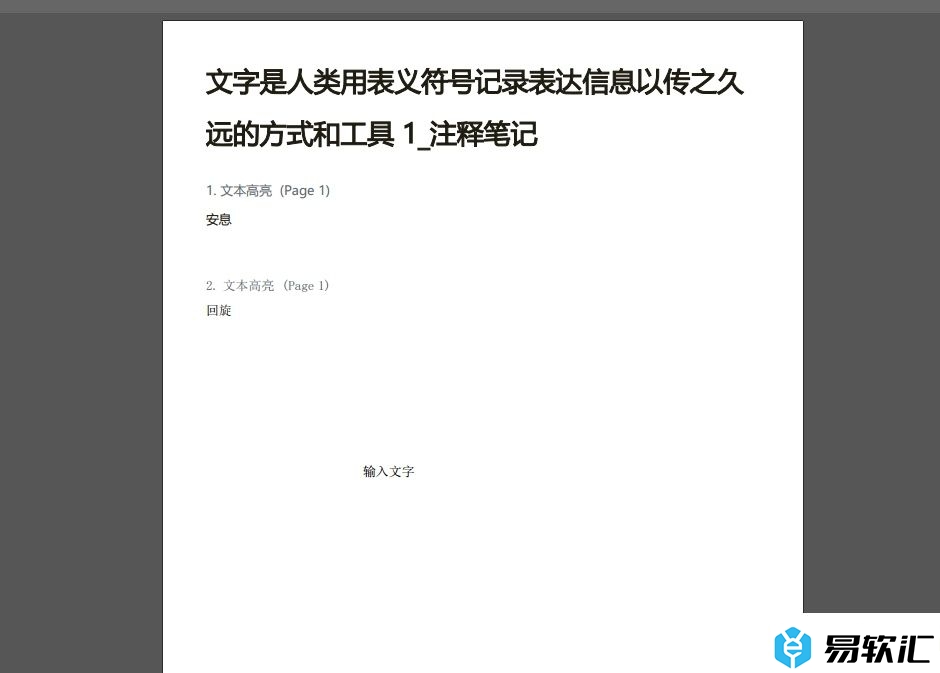
2.接着用户在页面上方的工具栏中,找到并点击编辑选项,会在右侧弹出相关面板
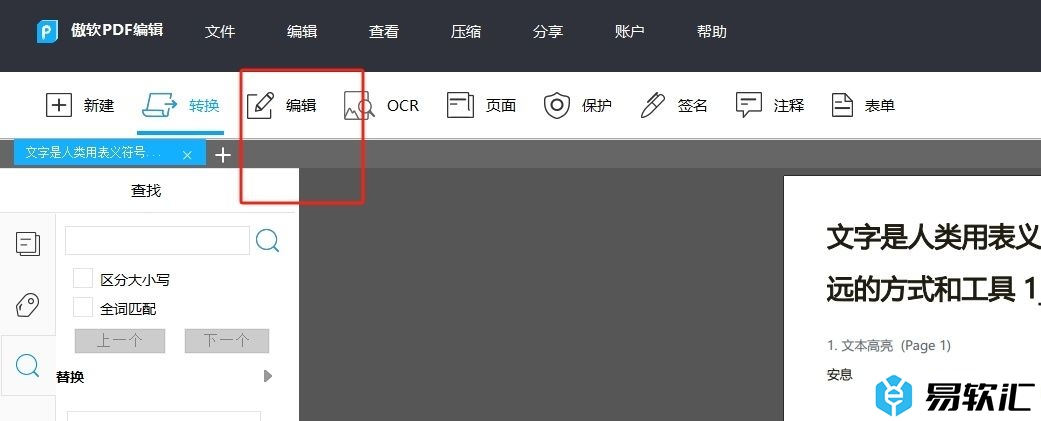
3.这时用户在页面上选中要设置为上标的文字,在页面右侧的面板中点击格式面板的上标选项
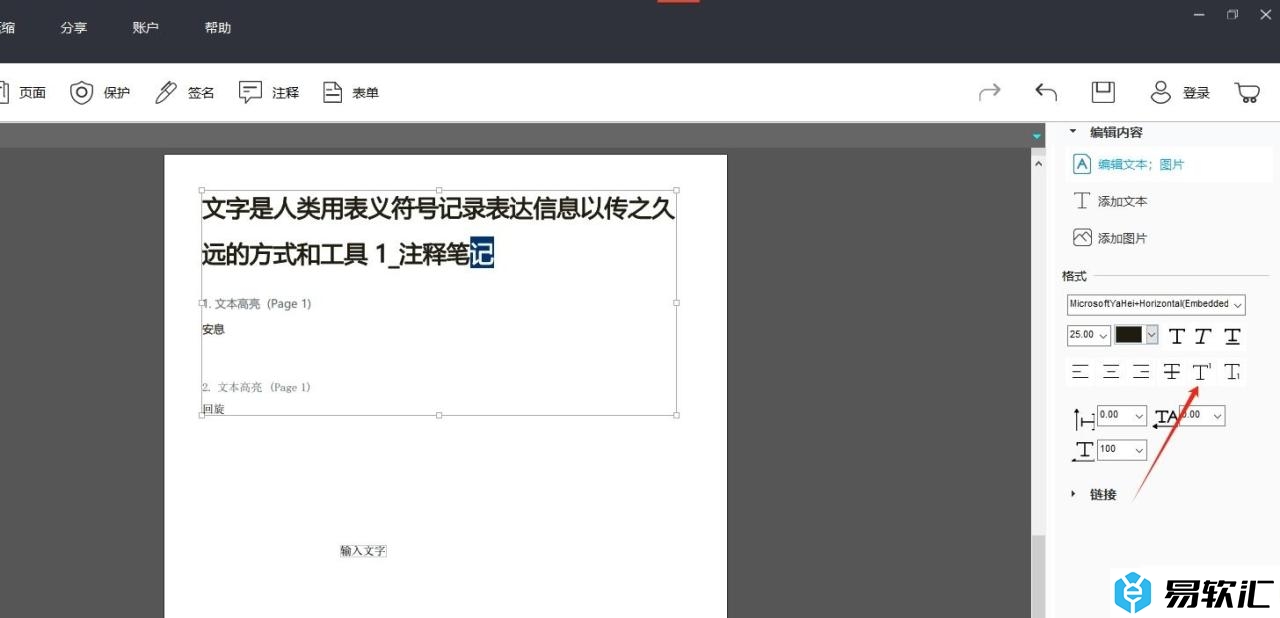
4.完成上述操作后,用户就会发现文字成功设置为上标样式了,效果如图所示
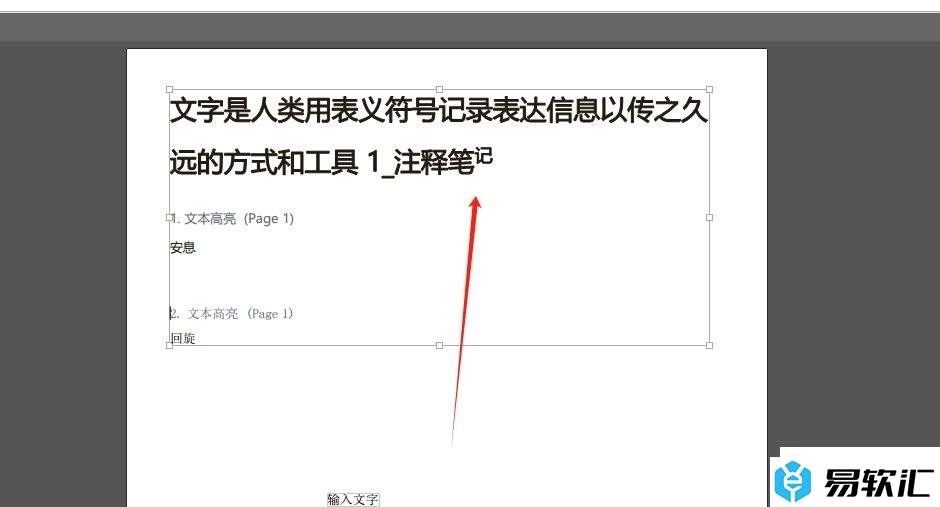
以上就是小编对用户提出问题整理出来的方法步骤,用户从中知道了大致的操作过程为选中文字-点击编辑-上标这几步,方法简单易懂,因此有需要的用户可以跟着小编的教程操作试试看。






